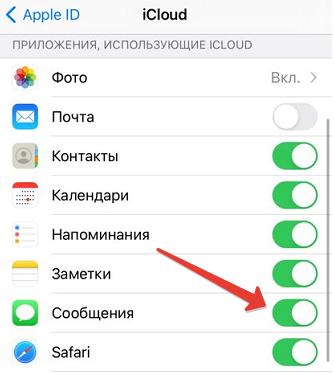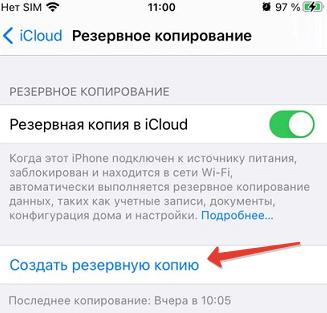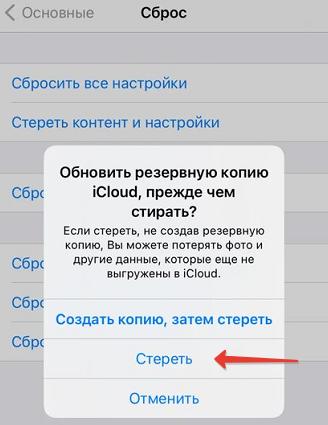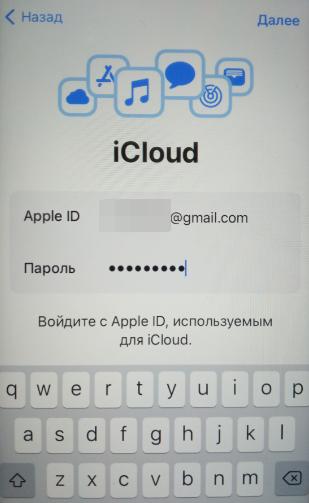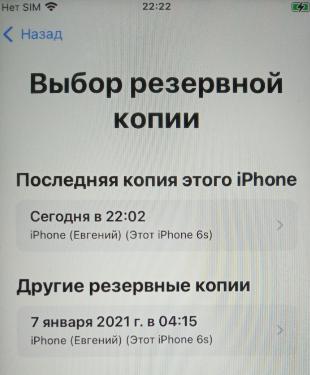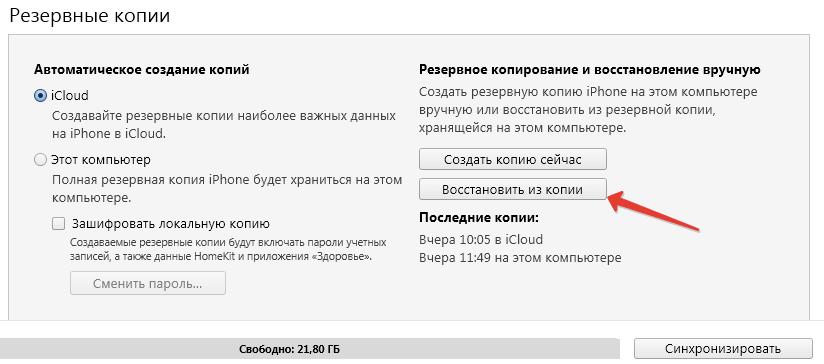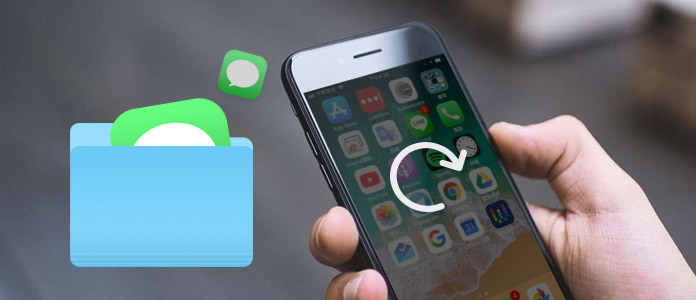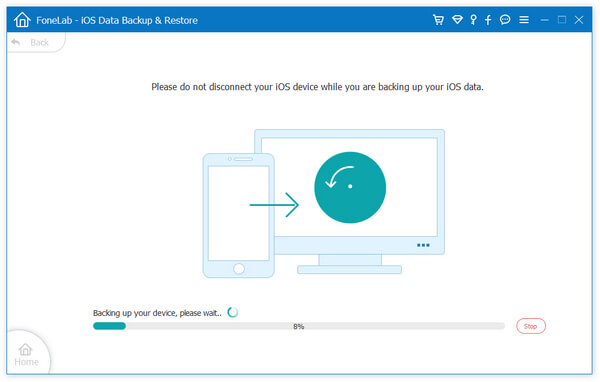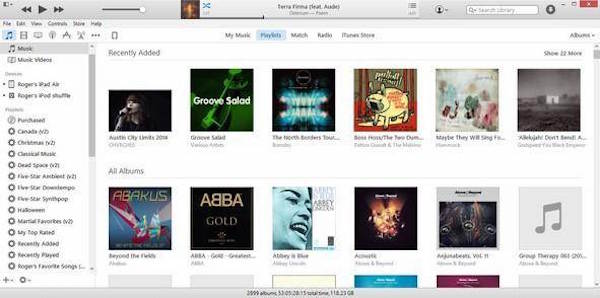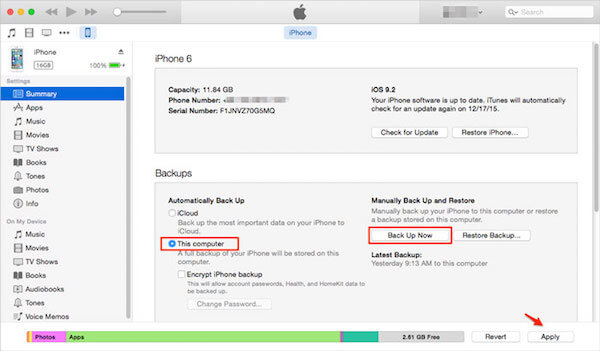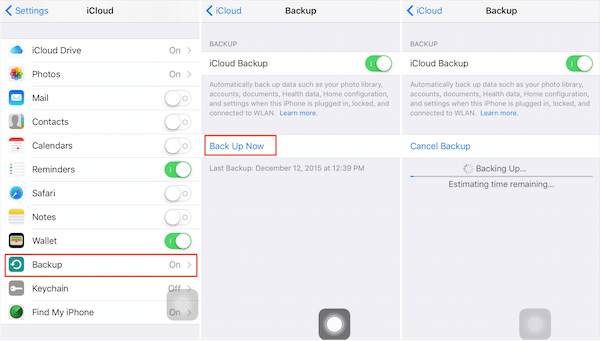- Как перенести сообщения с iPhone на другой iPhone
- Способ 1: используем облачное хранилище iCloud
- Способ 2: резервное копирование
- Способ 3: используем Мак или ПК на Windows
- Как сделать резервную копию сообщений на iPhone
- Часть 1. Как сделать резервную копию сообщений на iPhone X / 8/7
- Часть 2. Как сделать резервную копию сообщений на iPhonevia iTunes
- Часть 3. Как сделать резервную копию сообщений на iPhonevia iCloud
- Заключение
- Перенести сообщения с iPhone на ПК/компьютер
- С помощью Tenorshare iCareFone перенос сообщений
- Через iTunes экспортировать СМС из iPhone на ПК
- При помощи iMazing передача текстовых сообщений
Как перенести сообщения с iPhone на другой iPhone
При покупке нового iPhone часто требуется перенести контакты и сообщения со своего старого смартфона на новый. Я пропущу этапы настройки и переноса контактов и медиафайлов на новый iPhone (читайте об этом по ссылке ниже) и сразу перейду к переносу сообщений.
По сути, мне нужно сделать резервную копию всех сообщений в телефоне и затем восстановить ее уже на новом iPhone. Компания Apple предлагает 3 способа, как это можно сделать: резервное копирование в iCloud, создание резервной копии на Mac или ПК (через iTunes) и переместить все сообщения в «облако» iCloud.
Способ 1: используем облачное хранилище iCloud
Это самый простой способ обмена сообщениями между смартфонами. При включении синхронизации с iСloud все ваши сообщения автоматически загружаются на облако. И все устройства, имеющие доступ к этому iCloud (Apple ID), могут «сгрузить» оттуда все сообщения.
- На старом iPhone перейдите в Настройки — ваш профиль — iCloud и включите «Сообщения».
- На новом устройстве войдите в ту же учетную запись и повторите шаг №1. Все сообщения автоматически загрузятся на новый iPhone.
Способ 2: резервное копирование
Если вы не хотите использовать синхронизацию сообщений, или ваше облачное хранилище «забито» другими файлами, используем резервное копирование и затем восстановление из копии уже на новом устройстве.
- На старом iPhone перейдите в Настройки — ваш профиль — iCloud — Резервная копия и нажмите «Создать резервную копию».
- На новом iPhone перейдите в Настройки — Основные — Сброс — Стереть контент и настройки . Введите код-пароль и подтвердите действие «Стереть iPhone».Введите пароль от Apple ID и запустите процесс стирания.
При стирании iPhone все данные и настройки будут стерты, будьте внимательны!
- Заново настройте iPhone. На этапе первоначальной настройки «Приложения и данные» выберите «Восстановить из копии iCloud«. Введите свой Apple ID.
- Выберите резервную копию, из которой хотите восстановиться, она хранится в облачном хранилище iCloud (потребуется wi-fi соединение).
Способ 3: используем Мак или ПК на Windows
Для работы понадобится последняя версия iTunes (для ПК на Windows) или MacOS Catalina или Big Sur.
- Подключите свой старый iPhone к компьютеру через кабель.
- Откройте Finder или iTunes на Windows, выберите свой iPhone, вкладка «Обзор», Создать копию сейчас.
- На новом iPhone начните настройку, выберите «Восстановить из резервной копии».
- Подключите новый iPhone к компьютеру и выберите резервную копию в iTunes.
Это были 3 способа, как перенести все свои данные, включая установленные приложения, сообщения и контакты со старого iPhone на новый.
Источник
Как сделать резервную копию сообщений на iPhone
Отправка сообщений стала для нас все более и более важным способом общения с семьей и друзьями. Таким образом, будет очень жаль, когда эти сообщения будут потеряны из-за поломки вашего iPhone; Обновление iOS или ваше неосторожное удаление. Чтобы избежать этой проблемы, вам нужно своевременно делать резервные копии ваших сообщений на iPhone.
Тем не менее, вы знаете, как сделать резервную копию ваших сообщений iPhone? Ну, этот пост будет рекомендовать несколько простых и полезных методов для решения этой проблемы.
Часть 1. Как сделать резервную копию сообщений на iPhone X / 8/7
Вы можете сделать резервную копию вашего массажа через iTunes или iCloud. И эти способы будут представлены в этой статье. Но единственный недостаток резервного копирования iTunes и резервного копирования iCloud заключается в том, что вы не можете напрямую обращаться к файлам резервных копий или просматривать их, включая резервные копии сообщений. Поэтому мы также рекомендуем альтернативный способ резервного копирования сообщений iPhone на компьютер.
FoneLab — Резервное копирование и восстановление данных iOS это профессиональное приложение для пользователей для резервного копирования и восстановления данных iPhone, iPad и iPod устройств на компьютере. Конечно, вы можете использовать его для резервного копирования сообщений iPhone на ПК или Mac и выборочного восстановления резервной копии сообщений на ваше устройство. Стоит отметить, что это программное обеспечение абсолютно безвредно для вашего iPhone, поэтому вам не нужно беспокоиться о том, что ваша конфиденциальность будет просочиться. Давай! Давайте узнаем, как сделать резервную копию ваших сообщений на iPhone с помощью этого замечательного инструмента.
Шаг 1 Скачать iOS Data Backup & Restore
Загрузите и установите iOS Data Backup & Restore, затем откройте его на своем компьютере.
Шаг 2 Подключите ваш iPhone 7/8 / X к компьютеру
Подключите ваш iPhone 7/8 / X к компьютеру через USB-кабель. (В этой статье ниже рассматривается iPhone 7). После успешного подключения это программное обеспечение автоматически обнаружит ваши файлы сообщений на iPhone. Затем вы можете начать процесс резервного копирования сообщений iPhone.
Шаг 3 Резервное копирование сообщений на компьютер
Войдите на страницу управления категориями, прокрутив вниз или щелкнув вкладку, и вы сможете просмотреть диалоговое окно и выбрать резервную копию. Затем нажмите кнопку «На компьютер». Теперь ваши сообщения iPhone были успешно скопированы на компьютер!
Шаг 4 Просмотр локальной резервной копии данных сообщения
Когда весь процесс резервного копирования завершен, вы можете проверить все сообщения iPhone в локальных файлах резервных копий, нажав «Просмотр». Конечно, удобно экспортировать и восстанавливать выбранные вами на ваше мобильное устройство или компьютер. Просто нажмите кнопку в правом нижнем углу экрана, ваши сообщения могут быть восстановлены на ваш iPhone.
Часть 2. Как сделать резервную копию сообщений на iPhonevia iTunes
iTunes — это программное обеспечение, используемое для управления вашим яблочным устройством, таким как iPhone, iPad и iPod touch. Одной из его задач является резервное копирование данных на компьютер, который мы называем резервным копированием iTunes. Это делает отличную работу. Ваши сообщения на iPhone будут автоматически сохранены, как только iTunes создаст резервную копию вашего iPhone 7. Однако, как уже упоминалось в статье, iTunes не позволяет вам просматривать резервную копию вашего сообщения. Вот руководство по резервному копированию сообщений на iPhone7 с помощью iTunes.
Шаг 1 Сделать все приготовления
Прежде чем начать резервное копирование сообщений iPhone, сделайте полную резервную копию вашего устройства iOS и отключите iCloud на вашем iPhone. Запустите iTunes и подключите iPhone к компьютеру через кабель для передачи данных.
Шаг 2 Подтвердите детали сообщения
Нажмите кнопку устройства, после чего вы увидите подробную информацию о вашем iPhone. Затем нажмите кнопку «Этот компьютер» в разделе резервного копирования, чтобы выполнить резервное копирование iPhone и сообщений на компьютер.
Шаг 3 Резервное копирование сообщений через iTunes
Нажмите «Создать резервную копию сейчас» и iTunes запустит процесс резервного копирования. Вы будете проинформированы, когда весь процесс будет завершен. Затем нажмите кнопку «Готово». ОК, вы успешно завершили процесс резервного копирования сообщений через iTunes!
Часть 3. Как сделать резервную копию сообщений на iPhonevia iCloud
Служба резервного копирования iCloud также может помочь вам создавать резервные копии ваших сообщений на iPhone для дальнейшего использования. Это отличный инструмент, и вы можете безопасно и безопасно создавать резервные копии своих сообщений, фотографий и видео через iCloud. iCloud предоставляет 5 ГБ дискового пространства для резервного копирования данных iPhone, включая ваши сообщения. Подводя итог, он предлагает много удобства для вас в самом актуальном виде.
Пожалуйста, следуйте за нами и узнайте, как сделать резервную копию сообщений iPhone с iCloud. Вся операция может быть выполнена на вашем iPhone, так что вам не нужно использовать ваш ПК или Mac.
Шаг 1 Подключите iPhone к WI-FI
Откройте свой iPhone и подключите iPhone к сети Wi-Fi. Убедитесь, что резервная копия iCloud включена.
Шаг 2 Нажмите значок iCloud
А затем нажмите «Настройки», найдите опцию «iCloud» и выберите ее. Затем он перейдет в новый интерфейс, и вы можете увидеть опцию «Резервное копирование».
Шаг 3 Резервное копирование сообщений в iCloud
Нажмите кнопку «Резервное копирование», чтобы создать резервную копию ваших сообщений на iPhone в iCloud. Если вы не хотите продолжать этот процесс, просто нажмите «Отменить резервное копирование».
Заключение
Выше приведен весь контент о том, как сделать резервную копию ваших сообщений на iPhone. Все эти методы можно использовать без особых усилий. Но они помогают вам сохранять эти сообщения.
Теперь, когда вы уже освоили эти прекрасные способы резервного копирования сообщений iPhone, не стесняйтесь и отправляйтесь в дорогу! Мы уверены, что вы справитесь с этим!
Что вы думаете об этом посте.
Рейтинг: 4.8 / 5 (на основе рейтингов 100)
18 января 2018 года 07:21 / Обновлено Луиза Уайт в Резервное копирование данных
Как восстановить контакты на iPhone? FoneLab — iPhone Data Recovery может помочь вам восстановить контакты iPhone с устройства или из резервной копии iTunes / iCloud.
Как удалить сообщения Gmail или восстановить удаленные сообщения Gmail? Прочтите эту статью и найдите ответ.
Как скачать историю iMessage на Mac? В этой статье вы можете узнать, как перенести iMessages с iPhone на Mac.
Источник
Перенести сообщения с iPhone на ПК/компьютер
Как перенести текстовые сообщения с iPhone X/8/7 Plus/ 7/ SE/ 6s/ 6/ 5s/ 5 на компьютер? Без использования iTunes на iPhone нельзя установить или скопировать никакой мультимедийный контент. У многих владельцев iPhone при переходе со старой модели на более новую возникает необходимость перенести личные смс-переписки. Ни в одном из приложений от Apple пока, к сожалению, не существует такой встроенной функции. Поэтому в большинстве случаев пользователи вынуждены искать какие-то дополнительные пути для реализации задуманного. Сегодня мы будем рассказывать 3 способа перенести Тексты Сообщений с iPhone на ПК.
С помощью Tenorshare iCareFone перенос сообщений
Tenorshare iCareFone — проверенный инструмент для передачи и сохранения музыки, сообщений, файлов и данных. Делайте резервные копии для iPhone, iPad или iPod touch. Мощная и простая в освоении, лучшая программа для управления устройствами на iOS для Mac и ПК.

Это очень простой способ, перенос ваших данных с iPhone на iPhone, важнее, безопасно и быстро поможет вам без потери данных.
Шаг 1: Включите Tenorshare iCareFone и нажмите «Free Files Manager».
Шаг 2: Выберите тип файла, которые нужно импортировать.
Шаг 3: Нажмите кнопку «Добавить» и найти файлы, которые ранее были сохранены на компьютере. Подождите завершения процесса, и вы будете найти эти файлы на вашем компьютере по типам в настоящее время.
При использования Tenorshare iCareFone, вы можете перенести все содержимое, как заметки, контакты, фотографии, музыку, сообщения, календарь и т.д. на ваш компьютер, независимо от того, что ваш iPhone является 4s, 5, 5S, 6, 6 Plus,7,8,X.
Кроме того, другие 2 способа тоже поможет вам перекинуть данные, но iTunes – не удобно, iMazing – платно.
Через iTunes экспортировать СМС из iPhone на ПК
- Подключаем iPhone к компьютеру и запускаем программу iTunes. В правом верхнем углу выбираем наш девайс.
- В открывшемся окне информации в разделе «Резервные копии» отмечаем «Этот компьютер» и «Создать копию сейчас».
Далее начнется процесс создания резервной копии. Как только он завершится, iPhone можно отключить от компьютера. И ваши данные и файлы уже сохранны на компьютер.
Стоит также отметить 2 обязательных условия:
- версии прошивок должны совпадать;
- на обоих устройствах должны отсутствовать джейлбрейки.
При помощи iMazing передача текстовых сообщений
1. Скачайте отличный файловый менеджер iMazing для OS X или Windows, который мы уже обозревали на страничках нашего сайта. Программа платная.
2. Подключите iPhone через USB-кабель или по Wi-Fi. Запустите iMazing и в боковом меню откройте раздел «Сообщения».
3. Выделите контакт или несколько контактов, а затем сообщение или несколько сообщений для экспорта. Выберите один из вариантов экспорта и укажите директорию для экспорта:
Выше перечислены 3 способа, вам свободно выбрать. Одним словам, очень рад помочь вам решить проблемы. Не только перенести данные и файлы, наш продукт Tenorshare iCareFone тоже позволит управить устройством, очистить ваши мусоры на iPhone, сделать резервые копии, убрать рекламу, восстановить систему и решить зависание. Попробуйте и оцените.

Обновление 2019-07-25 / Обновление для Перенести iPhone данные
Источник